UniaApp引入Iconfont
一、下载图标资源
- 登录到阿里巴巴矢量图标库(iconfont)官网(https://www.iconfont.cn/)。
- 找到你需要的图标并添加到购物车,然后点击购物车图标进入到管理界面,选择 “下载代码”。
- 在下载选项中选择 “Font class” 方式进行下载,解压下载后的文件。
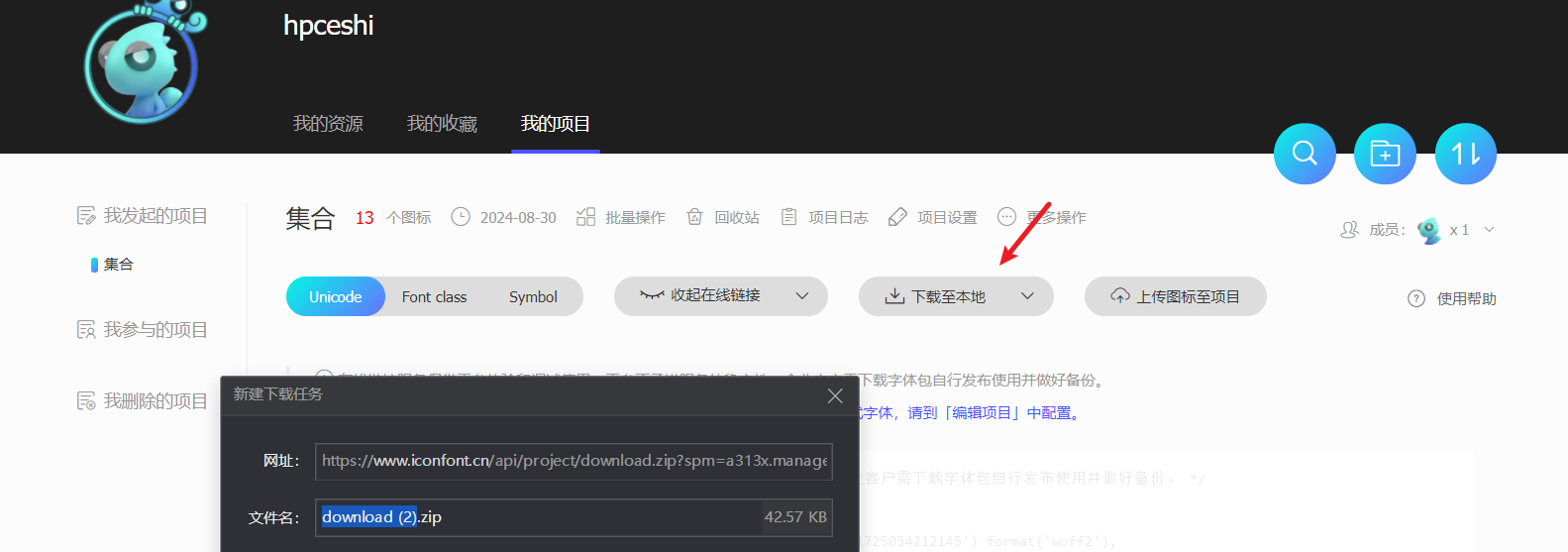
二、将图标文件复制到项目中
- 将解压后的
iconfont.css(复制到 UniApp 项目的合适位置)
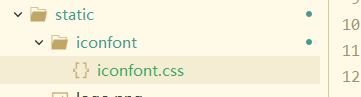
2.官网把这个代码复制下来,替换iconfont.css的这段代码
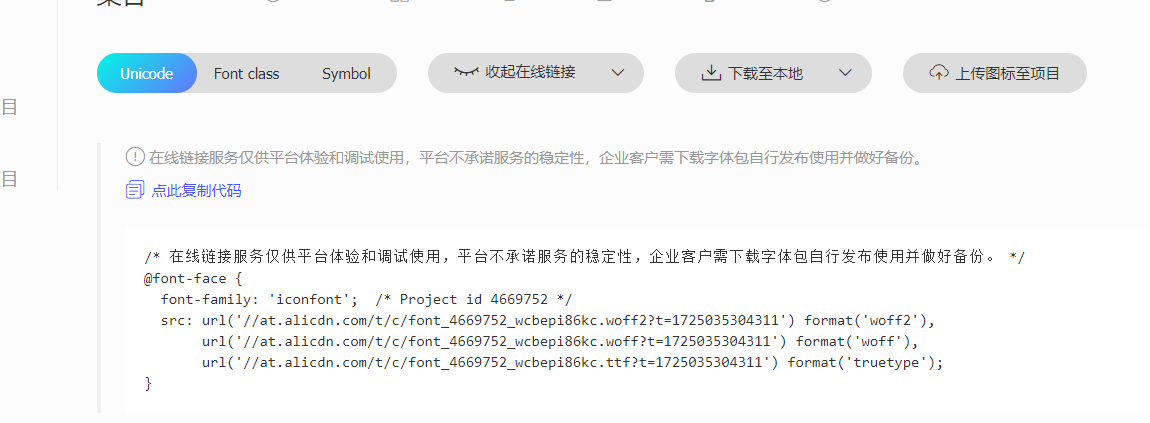
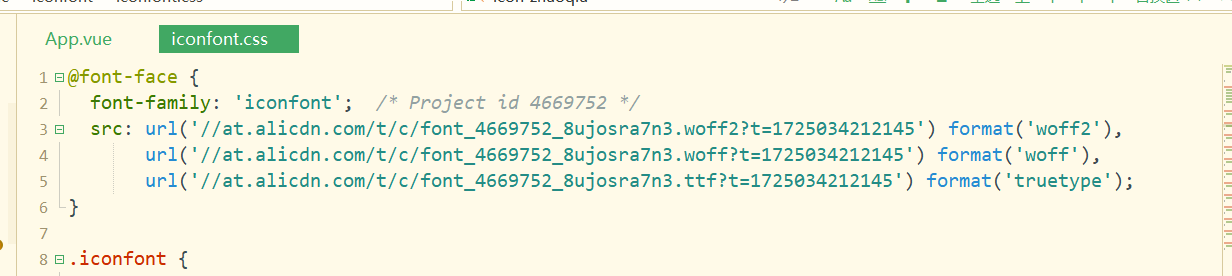
三、在项目中引入 CSS 文件
- 在需要使用图标的页面的 Vue 文件中或者在项目的全局样式文件中(如
App.vue中的style标签内或者单独的全局 CSS 文件)引入iconfont.css文件:
/* 在 App.vue 的 style 标签中或者全局 CSS 文件中 */@import "./assets/iconfont/iconfont.css";
四、使用图标
在页面的模板(template)中,通过 class 来使用图标
<template><view><i class="iconfont icon-your-icon-name"></i></view></template>
其中 icon-your-icon-name 是你在阿里巴巴矢量图标库中对应的图标的类名。
通过以上步骤,就可以在 UniApp 项目中成功引入并使用 iconfont 图标了。
五、小程序底部使用
直接下载png使用即可
